您好!非常高興為您提供PPT科研繪圖教程。以下是繪製PeLED結構示意圖的步驟:步驟1:打開PPT文檔,插入一個新的幻燈片。步驟2:在新幻燈片中選擇插入形狀工具。選擇圓角矩形工具,繪製一個長方形。步驟3:將長方形的顏色設置為灰色,邊框設置為無。步驟4:選擇插入形狀工具中的線條工具。繪製一個從長方形左側到右側的直線。步驟5:將線條顏色設置為黑色,線條粗細設置為適當大小。步驟6:繪製一個橢圓形狀,放在長方形的中央。將其顏色設置為白色。步驟7:將橢圓形狀複製一份,並將其放在長方形左側。將其顏色設置為黃色。步驟8
Hello,大家好! 歡迎大家關注PPT科研繪圖。今天小段繼續給大家更新PPT科研繪圖教程,希望大家多多支持! 本次教程我們用PPT來繪製PeLED結構示意圖,參考圖來自NanoLett(NanoLett. 2015,15 ,4,2640-2644)。 繪製Glass>。插入1個矩形,設置大小:高度8厘米,寬度4厘米;三維格式:深度-自動,曲面圖-淺灰色,材料-塑料效果,光源-平衡,具體參數詳見下圖;三維旋轉:X旋轉-38.7 °,Y旋轉-289.6°,Z旋轉-320.9°。
繪製 lTO。插入1個矩形,設置大小:高度8厘米,寬度3厘米;填充-純色填充-深藍色;< /section>三維格式:深度-自動,曲面圖-淺灰色,材料-塑料效果,光源-平衡,具體參數詳見下圖;三維旋轉:X旋轉-38.7° ,Y旋轉-289.6°,Z旋轉-320.9°。
繪製 PEDOT:PSS。插入1個矩形,設置大小:高度8厘米,寬度4厘米;填充-純色填充-灰色,透明度-50%;< /span>三維格式:深度-自動,曲面圖-淺灰色,材料-塑料效果,光源-平衡,具體參數詳見下圖;三維旋轉:X旋轉-38.7°,Y旋轉-289.6°,Z旋轉-320.9°。
繪製 CH3NH< /strong>3PbBr3:PIP。插入1個矩形,設置大小:高度8厘米,寬度4厘米;三維格式:深度-自動,曲面圖-淺灰色,材料-塑料效果,光源-平衡,具體參數詳見下圖;三維旋轉:X旋轉-38.7°,Y旋轉-289.6 °,Z旋轉-320.9°。
繪製 F8。插入1個矩形,設置大小:高度8厘米,寬度4厘米;< section>線條-無線條;三維格式:深度-自動,曲面圖-淺灰色,材料-塑料效果,光源-平衡,具體參數詳見下圖;三維旋轉:X旋轉-38.7°,Y旋轉- 289.6°,Z旋轉-320.9°。
繪製 Ca/Ag。插入1個矩形,設置大小:高度1厘米,寬度1.5厘米;三維格式:深度-自動,曲面圖-淺灰色,材料-塑料效果,光源-平衡,具體參數詳見下圖;三維旋轉:X旋轉-38.7°,Y旋轉-289.6 °,Z旋轉-320.9°。
將上述部件進行組合併對位置進行適當調整,最後添加線條和文字< span>,即完成PeLED結構示意圖的繪製。 讓我知道你在看
文章為用戶上傳,僅供非商業瀏覽。發布者:Lomu,轉轉請註明出處: https://www.daogebangong.com/zh-Hant/articles/detail/Practical%20tutorial%20PPT%20scientific%20research%20drawing%20tutorial%20007%20%20PeLED%20structure%20diagram.html
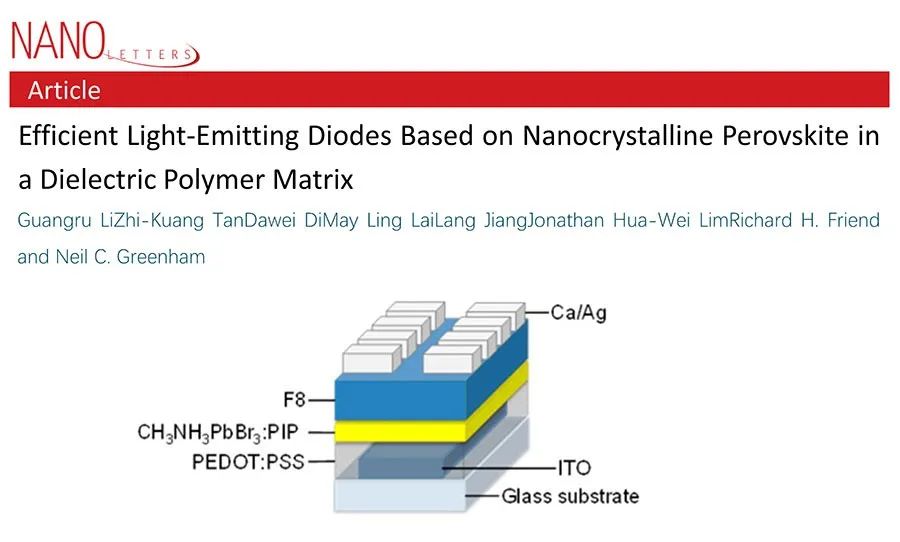
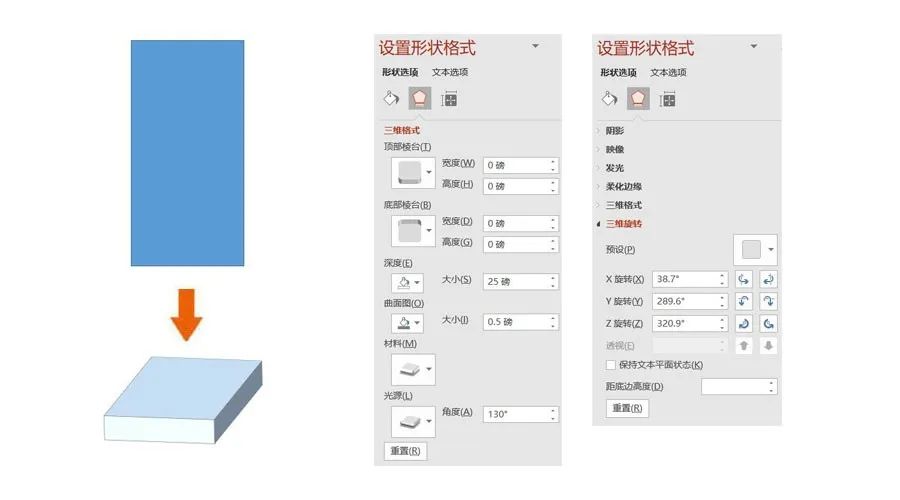
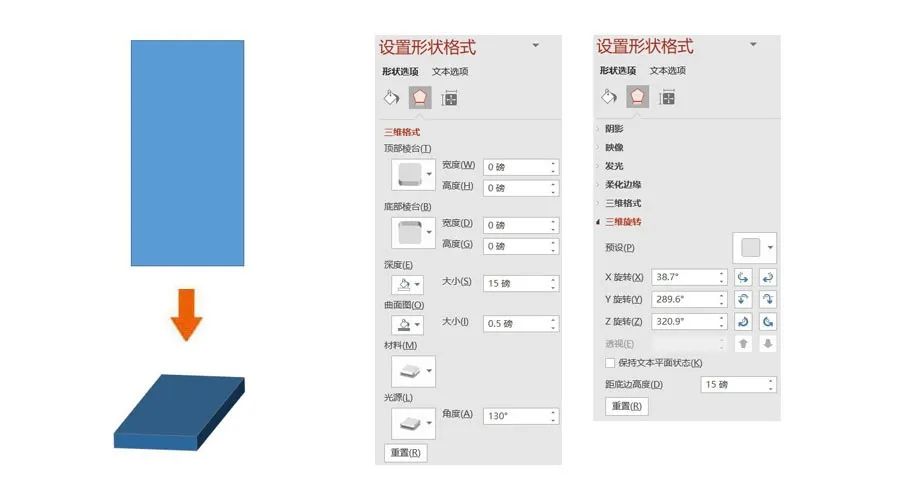
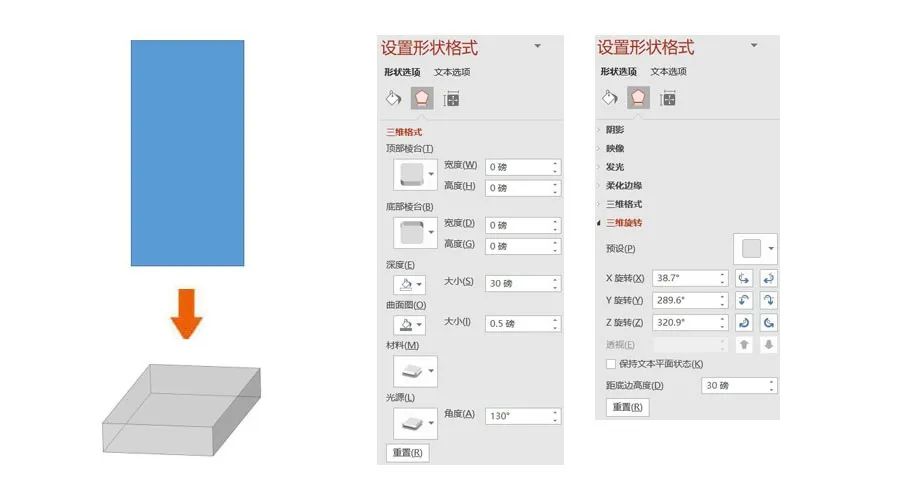
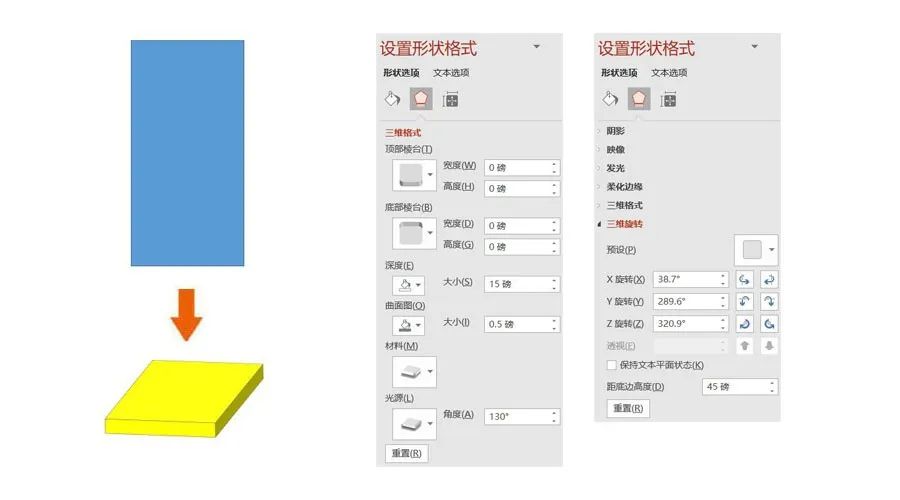
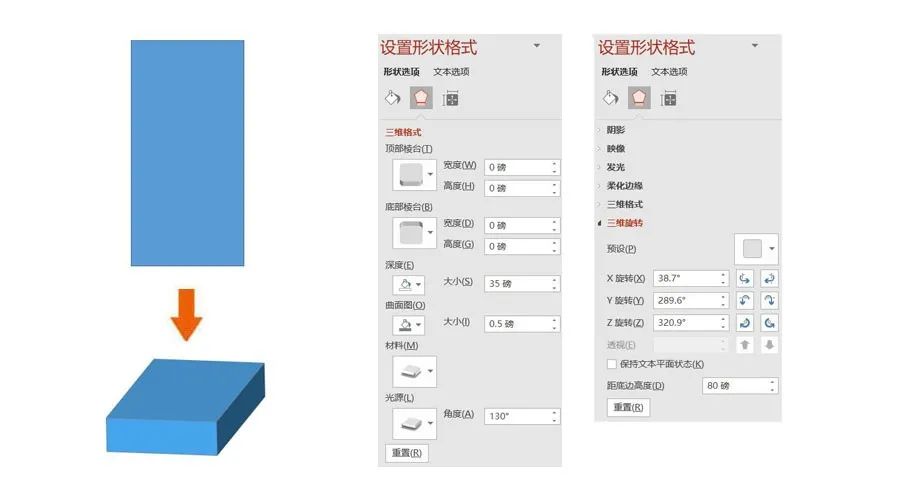
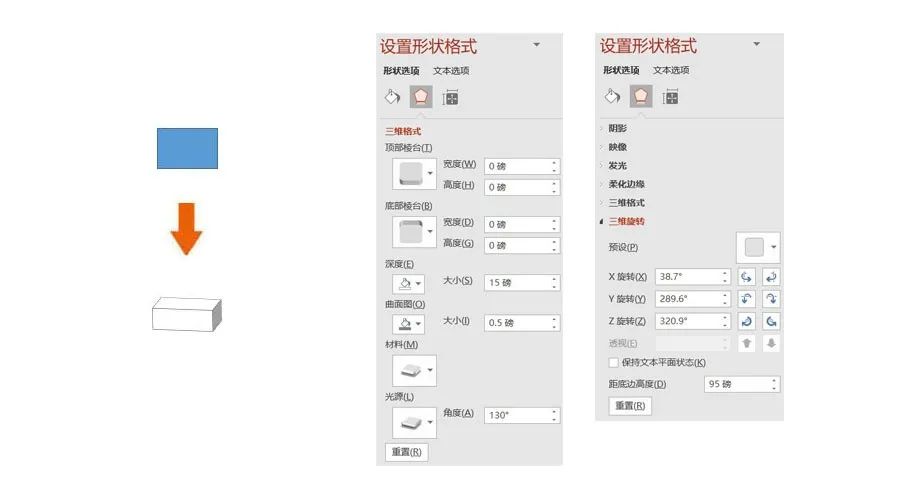
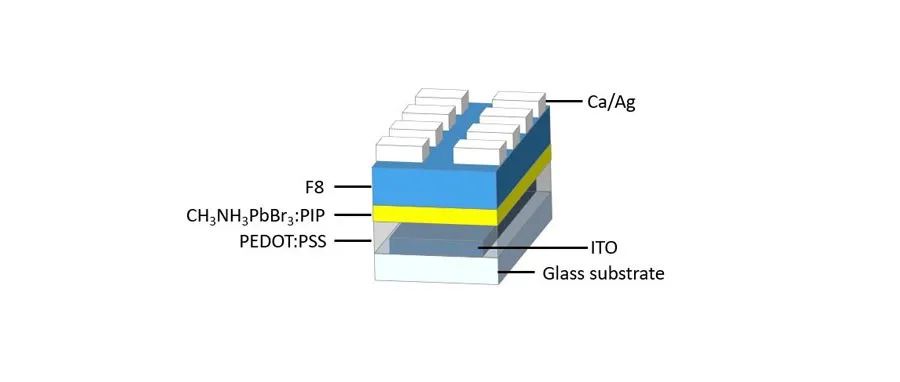


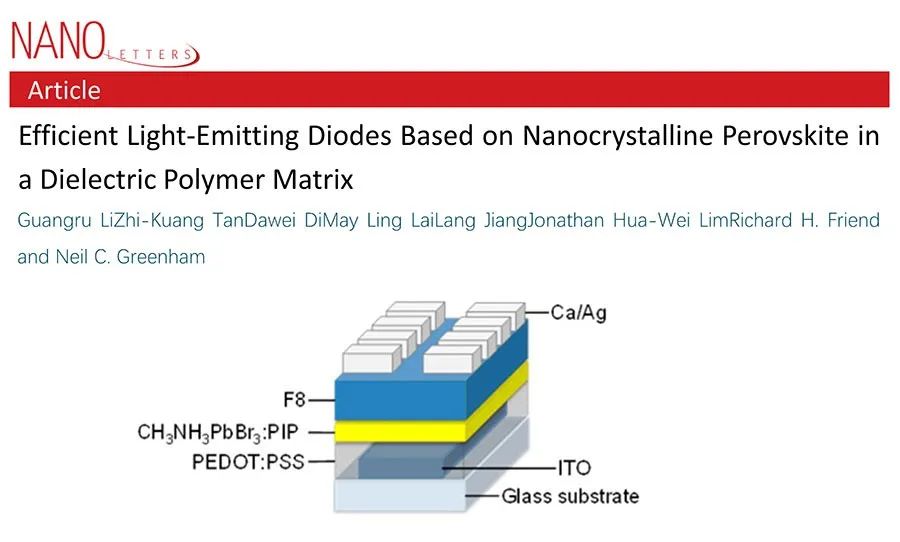
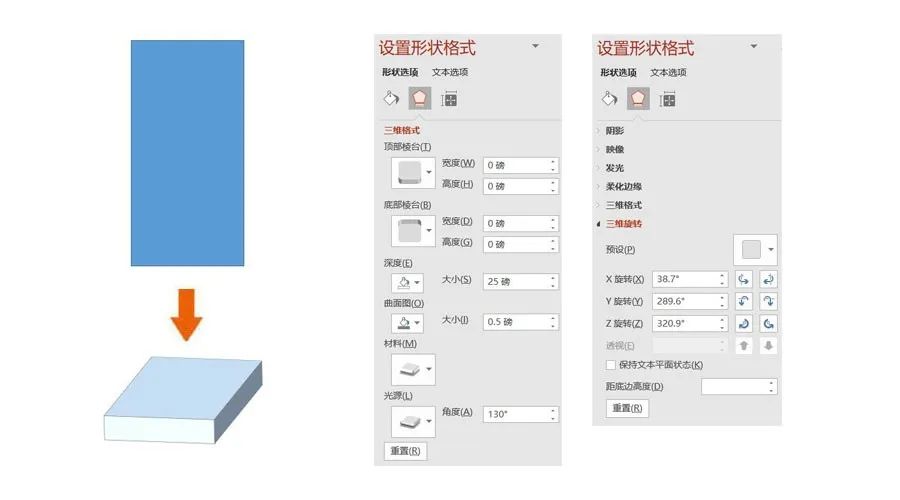
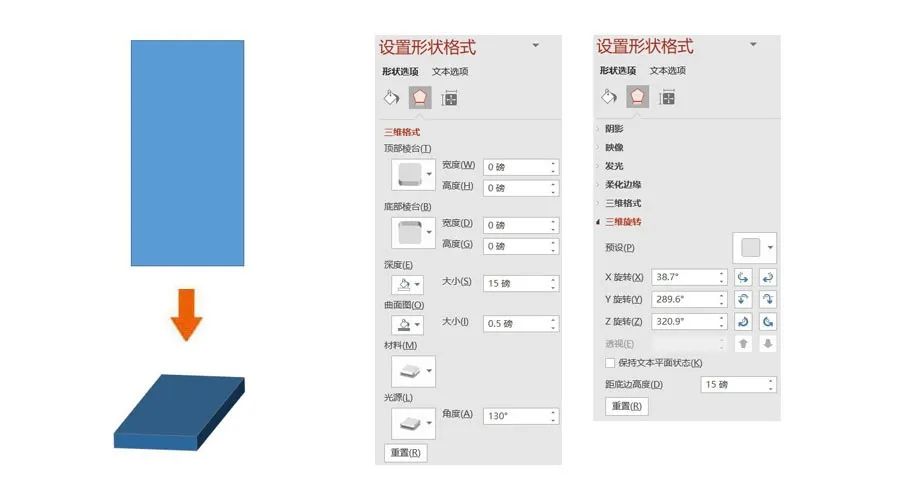
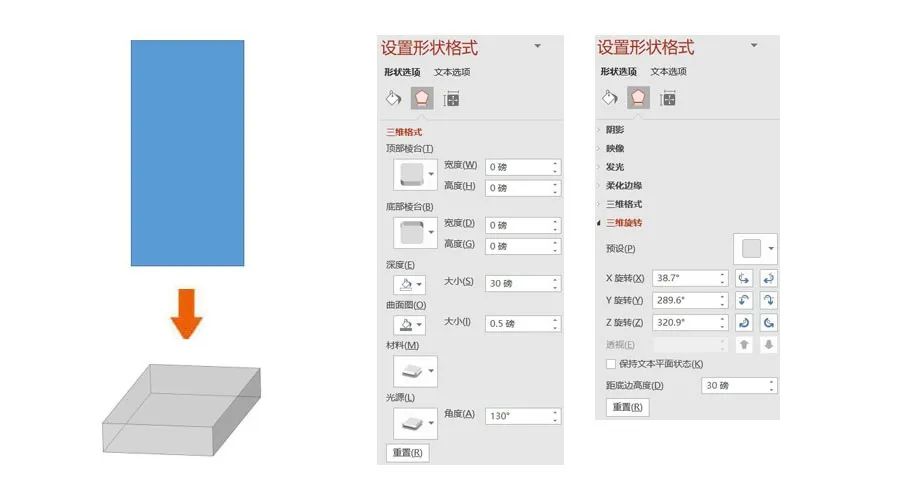
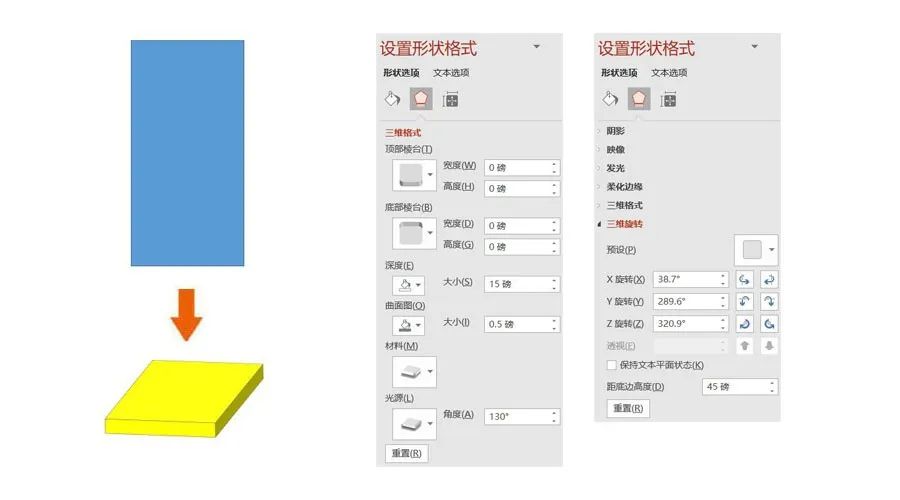
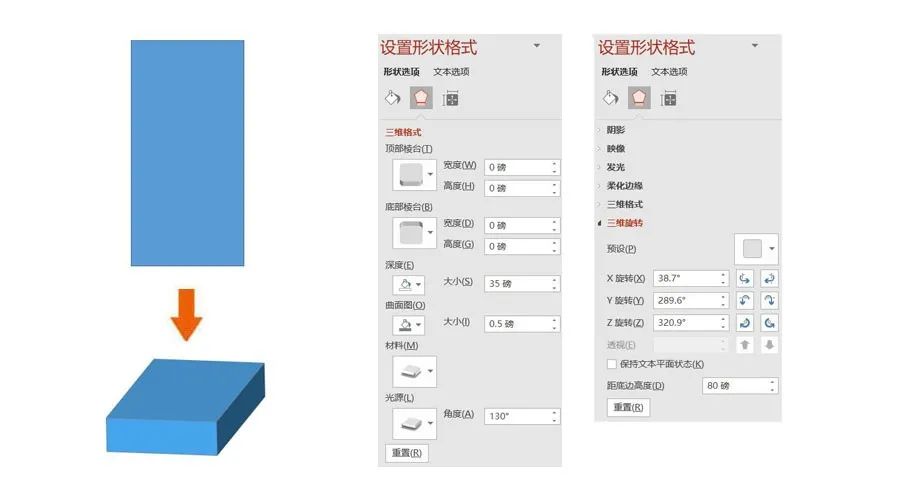
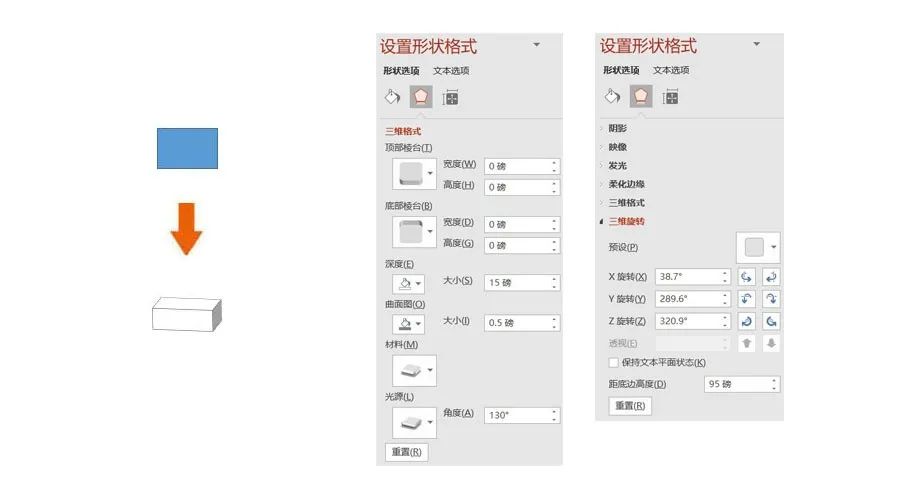
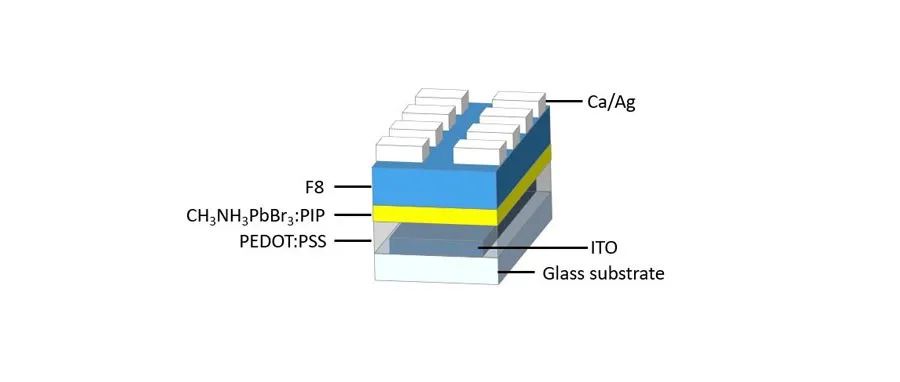


 支付宝扫一扫
支付宝扫一扫
评论列表(196条)
测试